用 RDP3.0 分发linux &windows 操作系统
实验步骤:
1、在 ML110 G3 的windows2003+sp1 平台上安装DHCP 服务、IIS 服务以及FTP 服务(windows 系统无需
安装该服务):
1、在 ML110 G3 的windows2003+sp1 平台上安装DHCP 服务、IIS 服务以及FTP 服务(windows 系统无需
安装该服务):
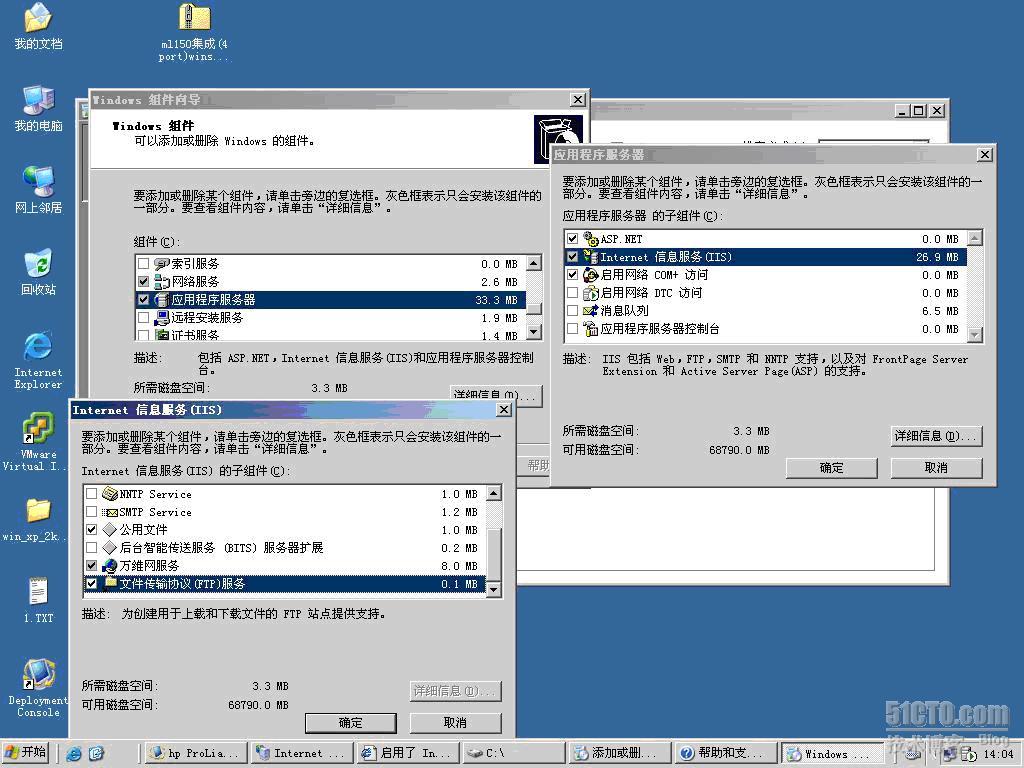
2、在 IIS 服务中启用FTP 服务,并验证一下FTP 服务的有效性;
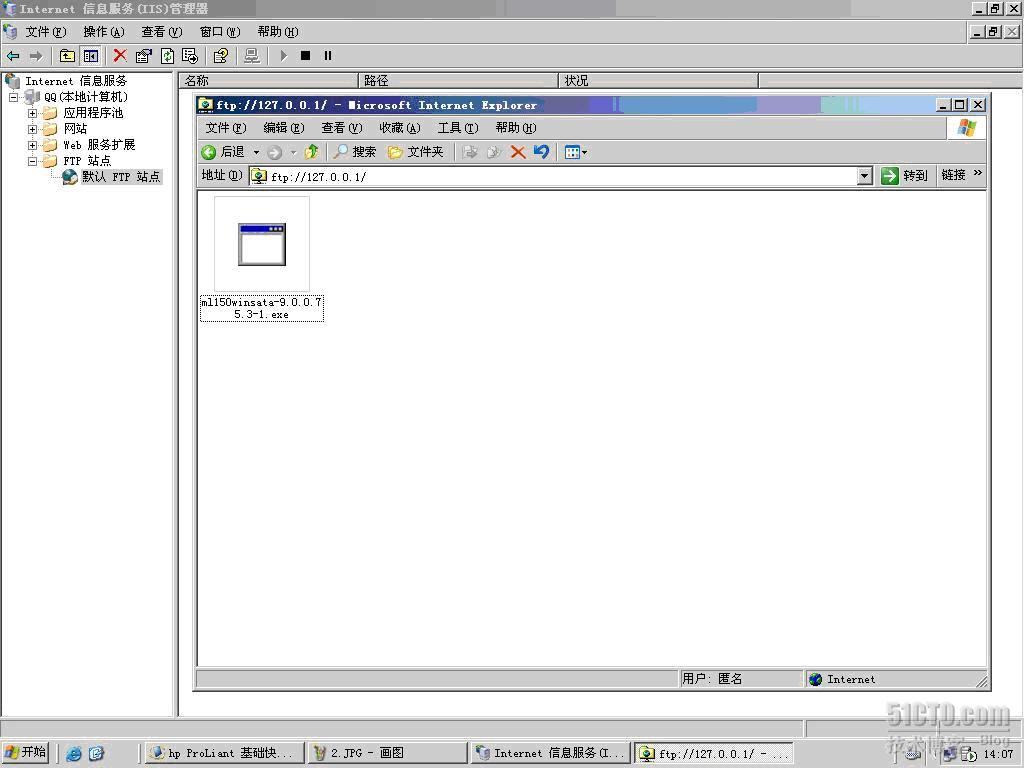
3、安装 RDP 3.0 应用程序,部署安装信息的收集包括:部署服务器程序文件,部署数据库和部署服务器,
部署控制台,部署web 控制台,安装Altiris 组件,Altiris PXE Server,安装过程的详图如下:
部署控制台,部署web 控制台,安装Altiris 组件,Altiris PXE Server,安装过程的详图如下:
4、
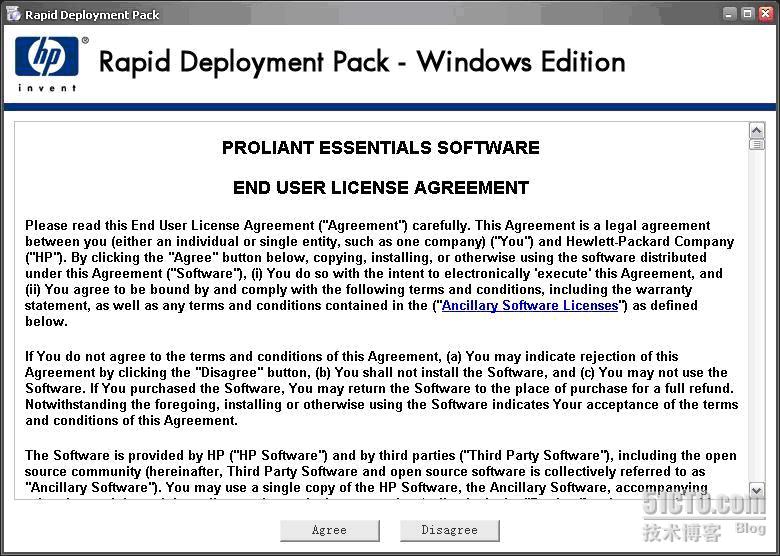
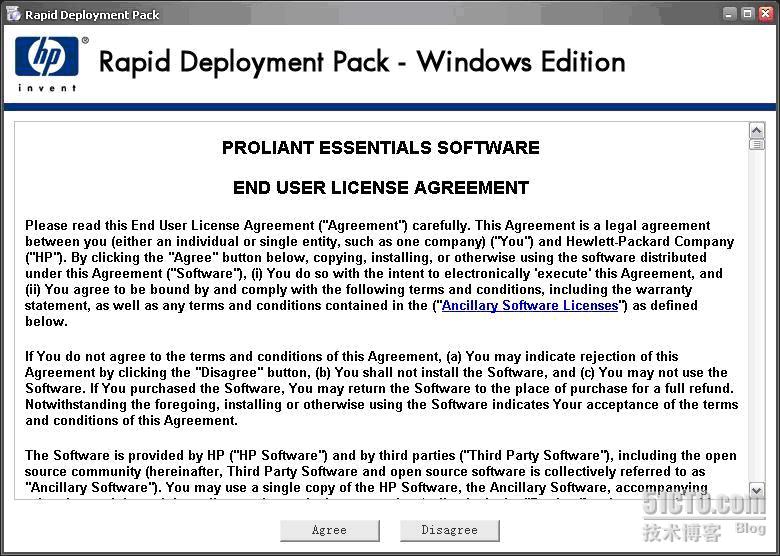
选择 AGREE 进入下一界面
5、点击 NEXT
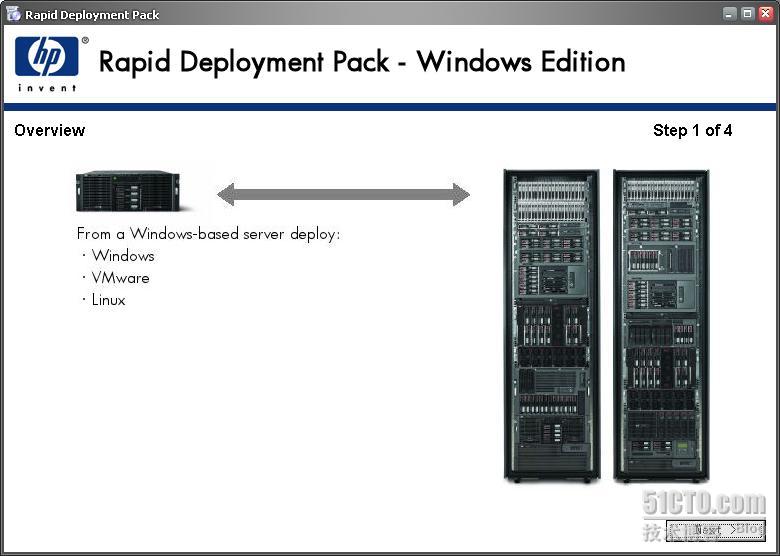
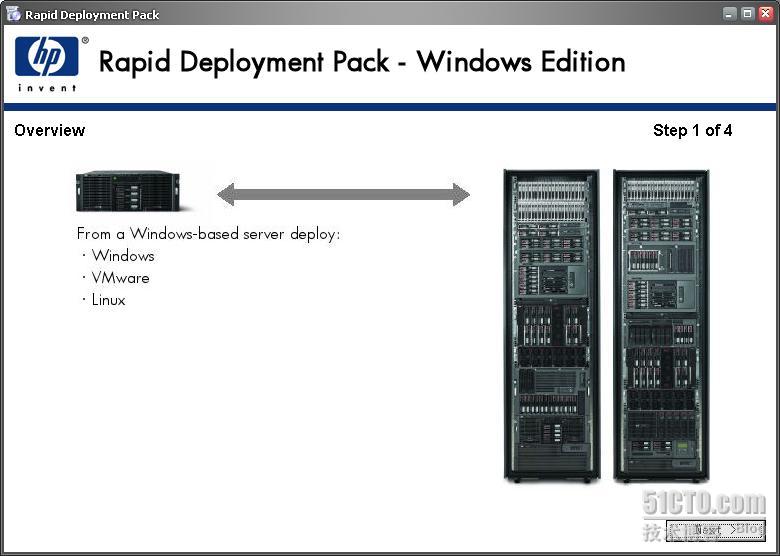
6、可以点击相关链接查看相关的说明文档,点击NEXT
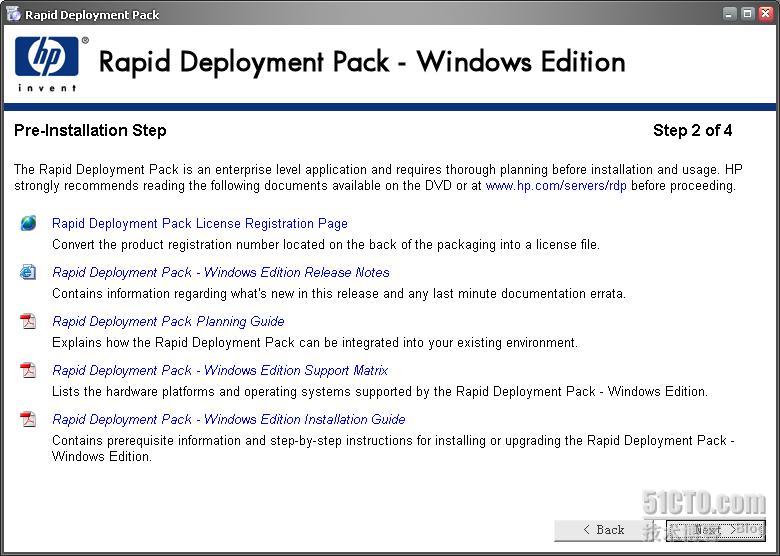
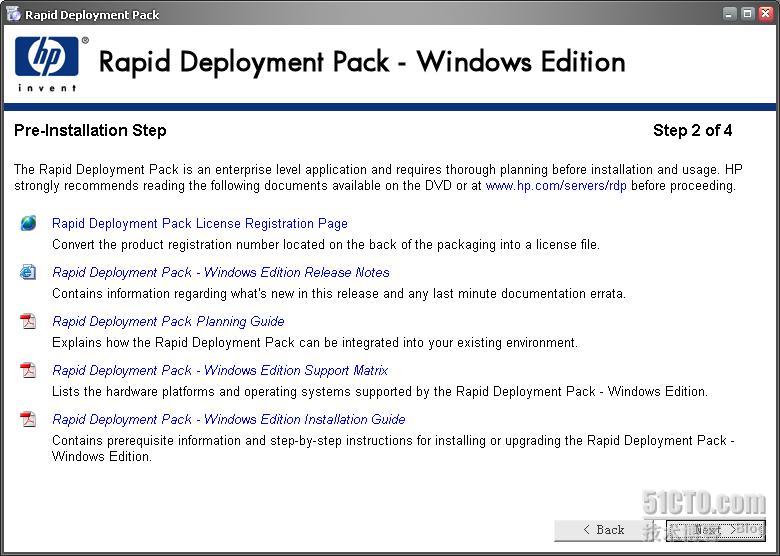
7、选择 RDP 3.0 需要安装的组件,点击INSTALL。
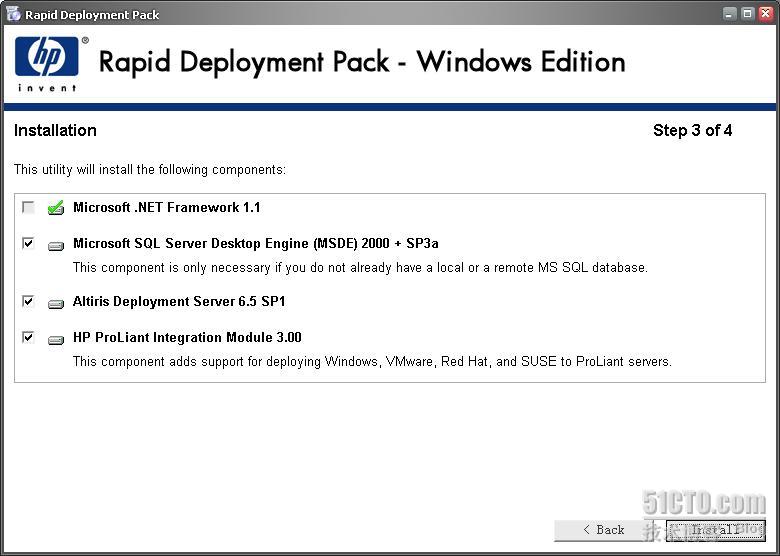
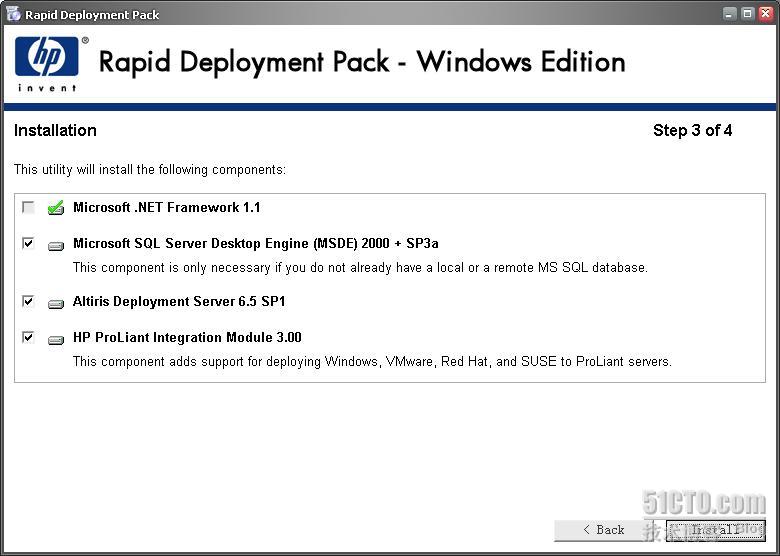
8、安装进度条正在工作
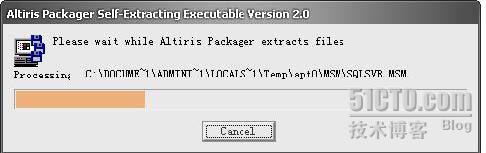
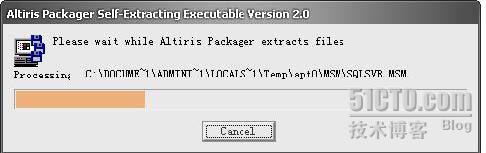
9、安装完毕后,提示重启机器,点击确定。
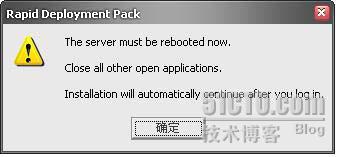
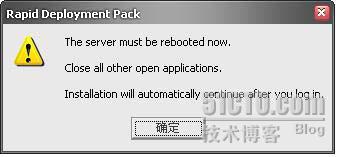
10、重启机器后,自动进入 ALtiris Deployment Server 的安装界面,首先接收协议
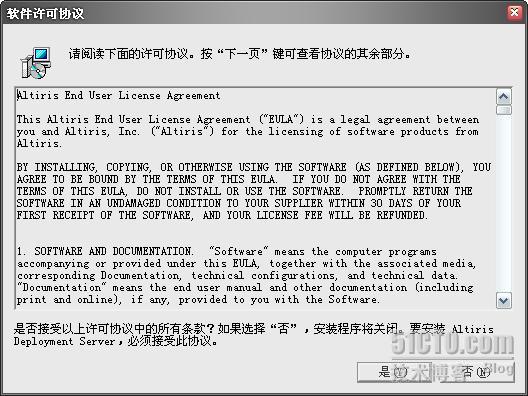
11、开始收信安装时的相关信息.
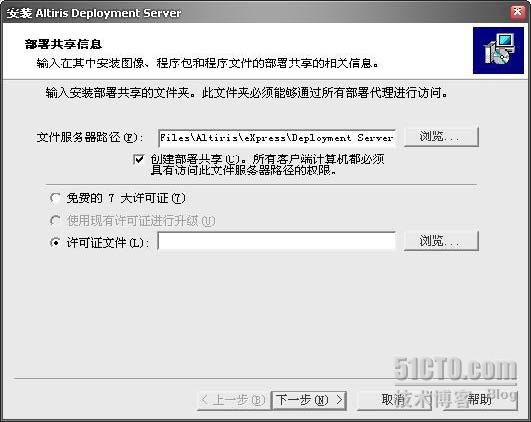
12、部署服务器安装在本机,故密码输入本机的密码
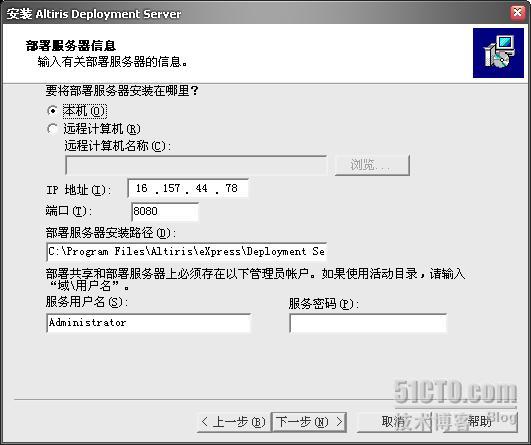
13、收信数据库的安装信息
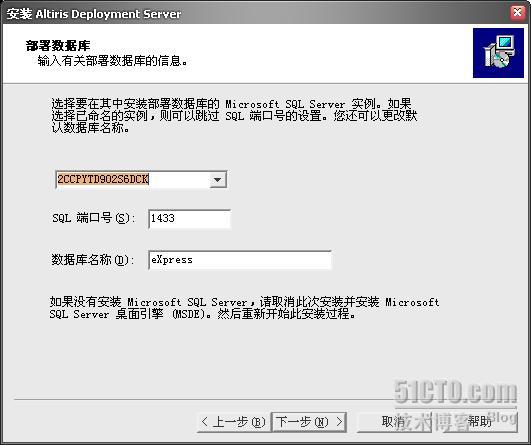
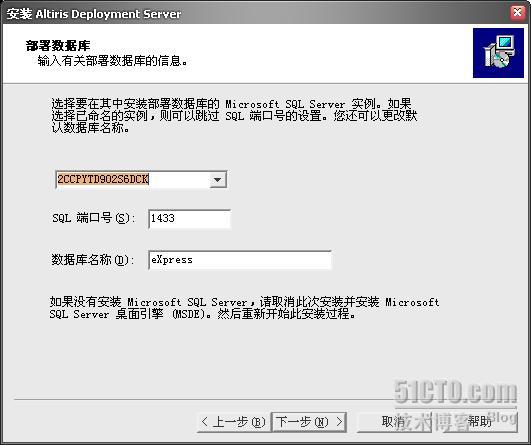
14、数据库的验证机制设定
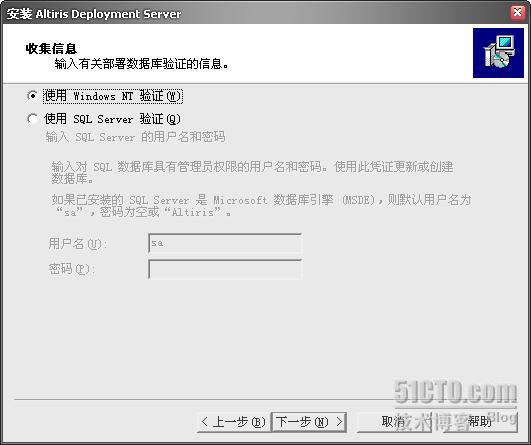
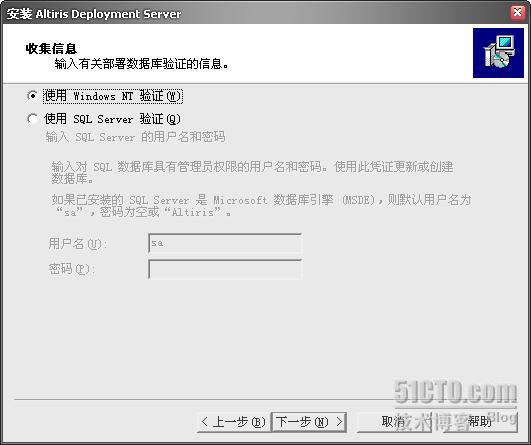
15、默认选择 NEXT,如果选择安装98 操作系统,则提供98 启动盘的路径并勾选MS-DOS 即可。
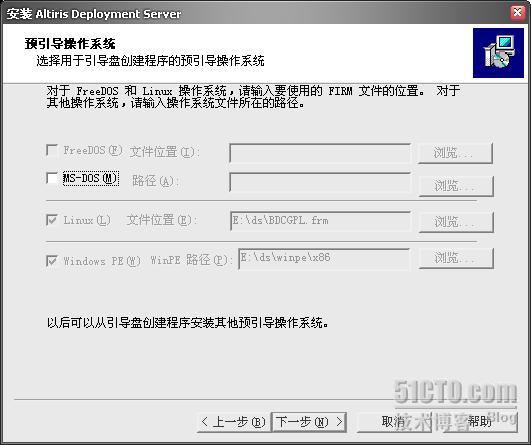
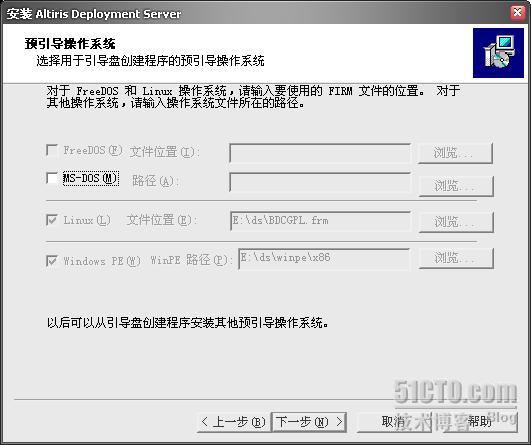
16、 PXE SERVER 的信息设定
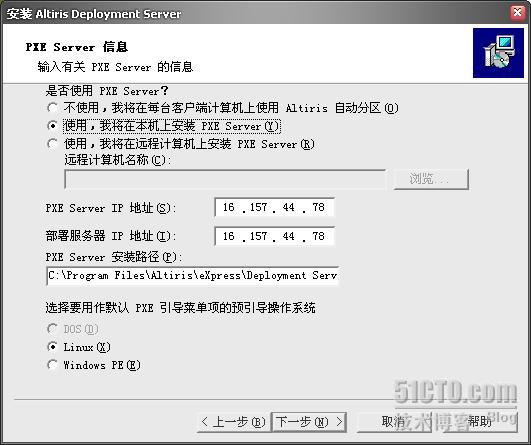
17、客户端连接到部署服务器的方式设定
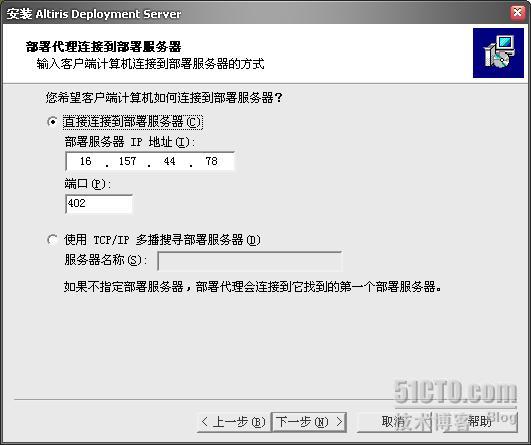
18、部署控制台的安装位置选择本机
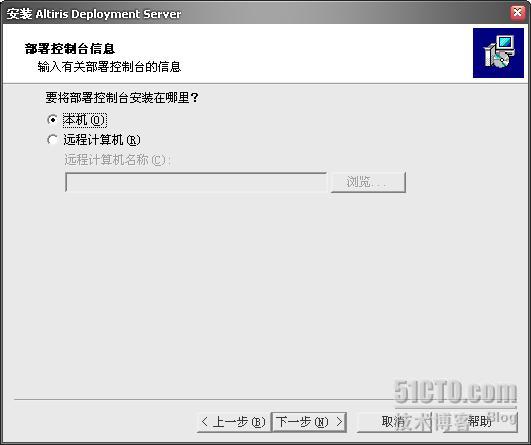
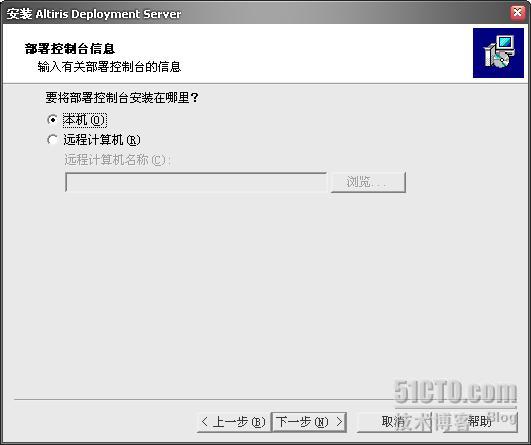
19、 WEB 部署控制器的安装位置
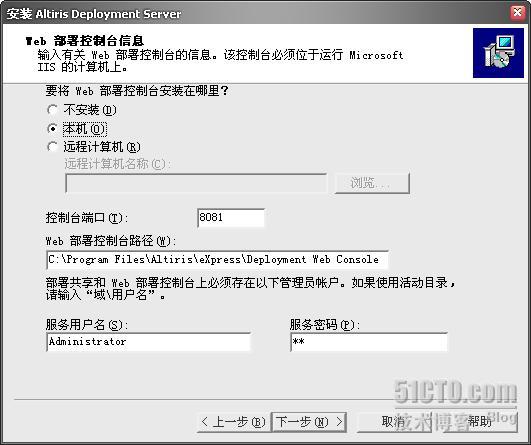
20、信息收信完毕,准备安装组件
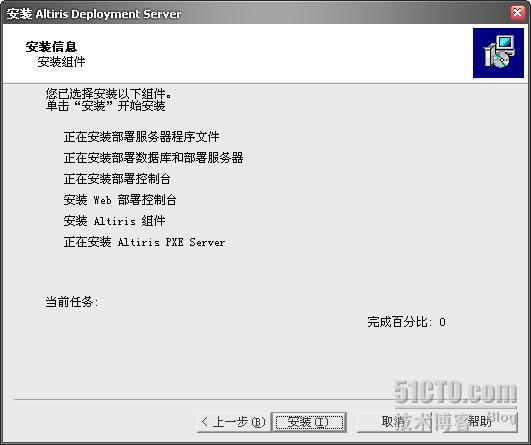
21、开始安装组件的进度显示
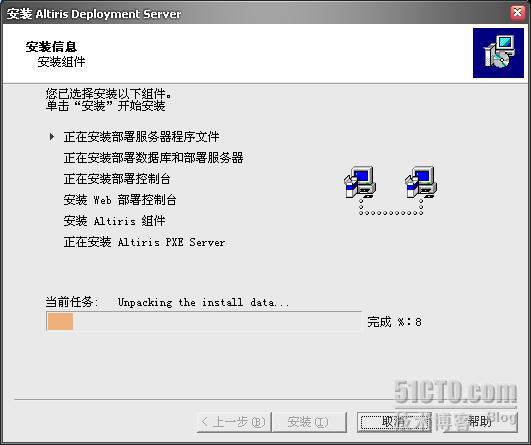
22、点击 Verify 进行软件运行环境的检测。
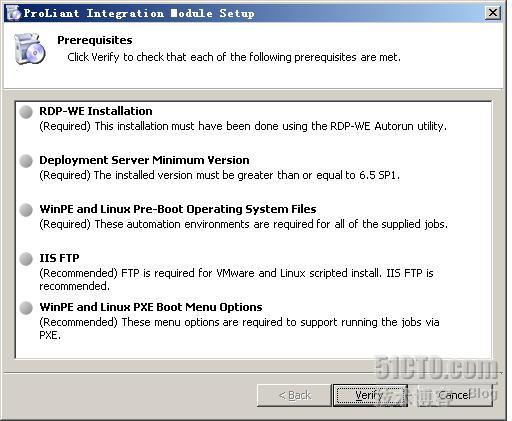
23、检测通过后,各选项的颜色为绿色,点击NEXT 继续


24、选择需要通过 RDP 3.0 进行部署操作系统的类型
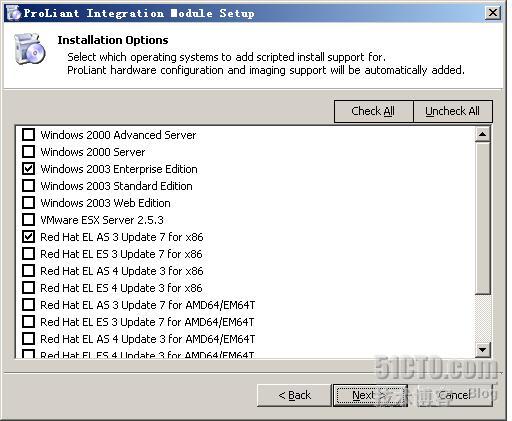
25、如有 windows 操作系统,输入produce key

26、放入已选择操作系统的原盘,由 RDP 软件自动创建源安装光盘的镜像文件
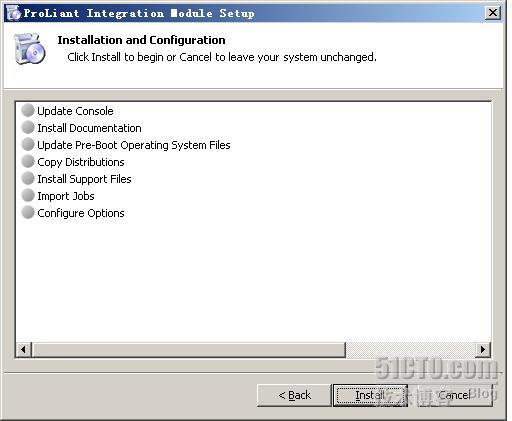
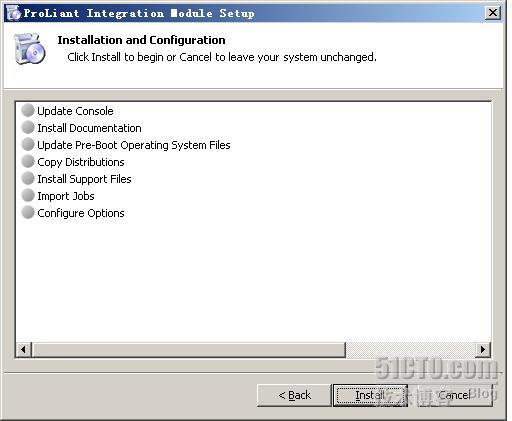
27、 Copy 文件中
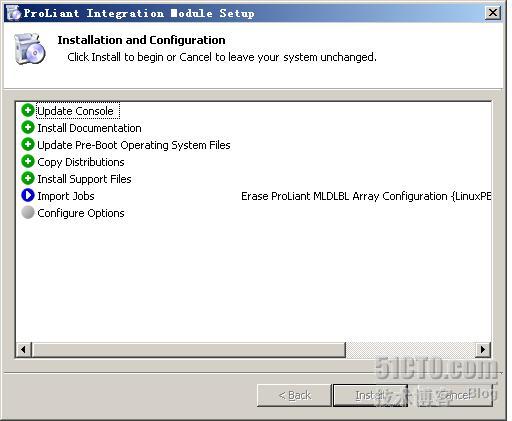
28、 Copy 完成
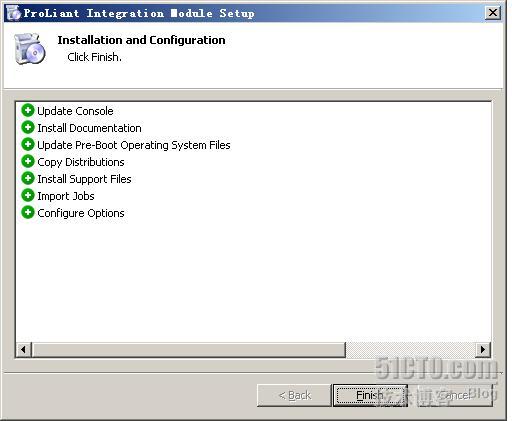
29、进入 RDP 控制台的主界面,可以见到在“新计算机”中发现了一台名字为CNG624s125 的客户端;
同时,用拖拉的方法将SERVER DEPLOYMENT 的操作系统脚本拉到名字为CNG624s125 的客户端上;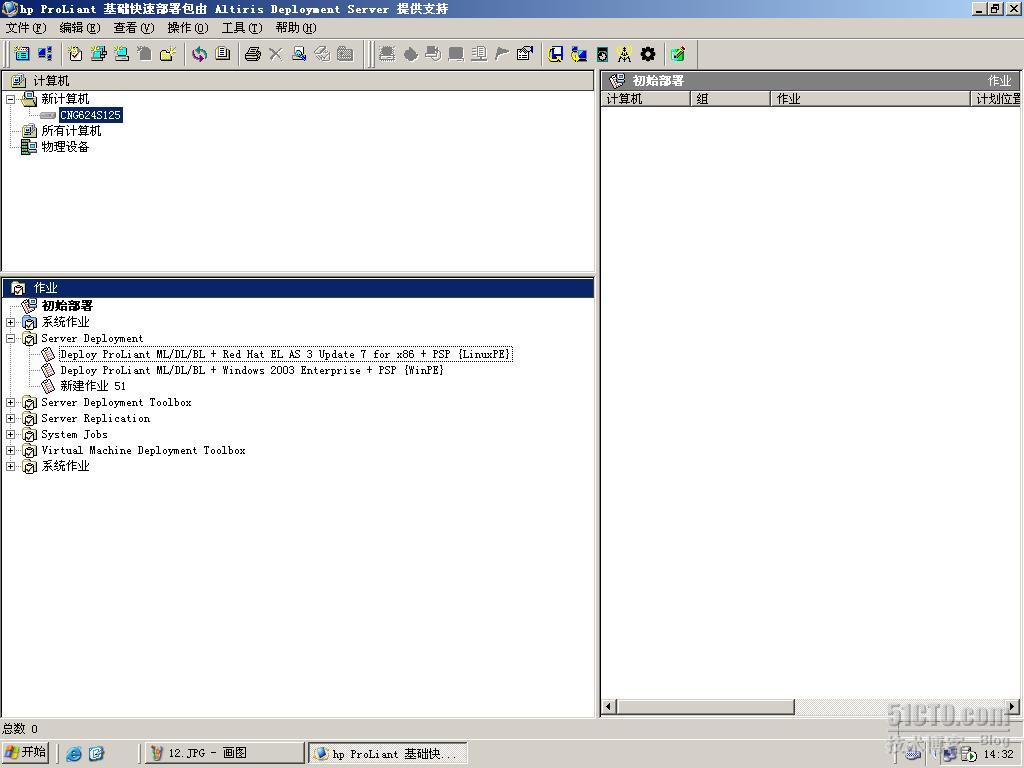
同时,用拖拉的方法将SERVER DEPLOYMENT 的操作系统脚本拉到名字为CNG624s125 的客户端上;
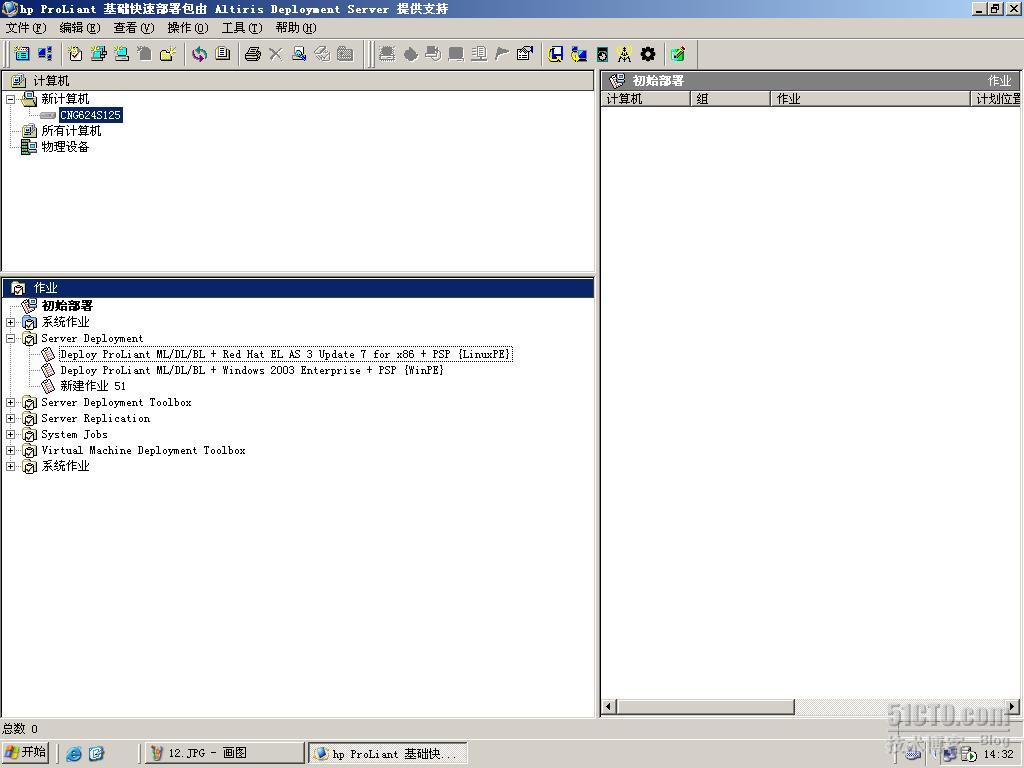
30、选择立即运行,则 RDP 会将脚本发送到目标机器开始执行指令
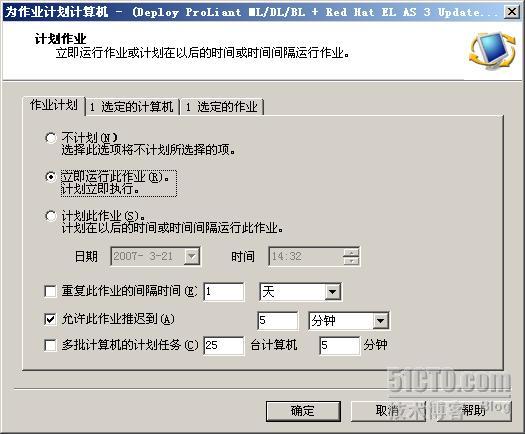
31、此时,将远程的机器设定为从网络启支的 PXE 模式,因为服务端已经开启了DHCP 服务,所以客户
会自动获得一个IP 地址
32、此后,只要在服务端监控 RDP 每次工作时的工作LOG 就可以了解目前机器的工作状态。
会自动获得一个IP 地址
32、此后,只要在服务端监控 RDP 每次工作时的工作LOG 就可以了解目前机器的工作状态。
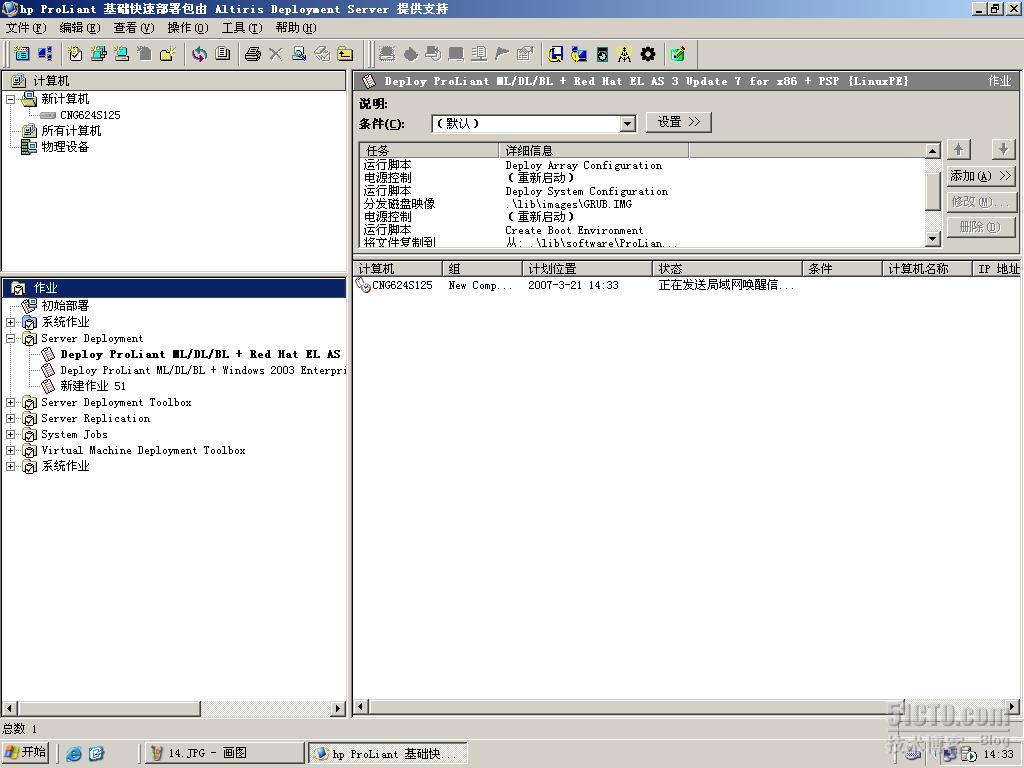
后续:
33、实验过程中,服务端没有安装FTP 服务,Setup the LINUX 系统时前面的分发可以正常进行,只是在
复印LINUX 文件时提示找不到文件服务器,需要手动的指定一下,手动指定后可以正常复印文件,但
接下来的设定都需要手动进行。
34、 RDP 软件复制linux 系统文件路径在
C:\Program Files\Altiris\eXpress\Deployment Server\lib\osdist\rhas3u7 目录下
35、 RDP 软件复制window 系统文件路径在:
C:\ProgramFiles\Altiris\eXpress\DeploymentServer\lib\osdist\w52e\I386 目录下
33、实验过程中,服务端没有安装FTP 服务,Setup the LINUX 系统时前面的分发可以正常进行,只是在
复印LINUX 文件时提示找不到文件服务器,需要手动的指定一下,手动指定后可以正常复印文件,但
接下来的设定都需要手动进行。
34、 RDP 软件复制linux 系统文件路径在
C:\Program Files\Altiris\eXpress\Deployment Server\lib\osdist\rhas3u7 目录下
35、 RDP 软件复制window 系统文件路径在:
C:\ProgramFiles\Altiris\eXpress\DeploymentServer\lib\osdist\w52e\I386 目录下
转载于:https://blog.51cto.com/lucky2012/147771





















 345
345











 被折叠的 条评论
为什么被折叠?
被折叠的 条评论
为什么被折叠?








